קל להיכנס לטירוף הורדות ולסתום את הזיכרון של Amazon Kindle Fire שלך באפליקציות שאינך צריך עוד. גלה כיצד להסיר אפליקציות מ- Kindle Fire באמצעות השלבים הבאים.
הסר את ההתקנה מהמכשיר
ניתן להסיר אפליקציות שהתקנת שלא הותקנו מראש באמצעות השלבים הבאים.
Amazon Fire HD6 ומעלה
- מ ה "ביתמסך, פתח אתהגדרות“.
- בחר "אפליקציות ומשחקים“.
- בחר "נהל את כל היישומים“.
- החלק מעלה ימינה כדי להציג "את כל" אפליקציות.
- בחר את האפליקציה שברצונך להסיר ולאחר מכן בחר "הסר את ההתקנה“.
אם אין לך אפשרות להסיר את ההתקנה, כנראה שהאפליקציה היא חלק מה-ROM של המכשיר ולא ניתן להסיר אותה.
מכשירים ישנים יותר
- הקש על ציוד הגדרות במסך הבית ולאחר מכן הקש על "יותר“.
- בחר "יישומים“.
- הגדר את המסנן ל"כל האפליקציות", ולאחר מכן בחר את האפליקציה שברצונך להסיר.
- בֶּרֶז הסר את ההתקנה.
הסר את ההתקנה מהענן
כדי להסיר אפליקציות שנמצאות בענן ומוצגות בקינדל שלך, היכנס לחשבון אמזון שלך ובקר ב- נהל את דף האפליקציות שלך. משם, בחר את "פעולות" התפריט לצד האפליקציה שברצונך להסיר, ולאחר מכן בחר "לִמְחוֹק“.
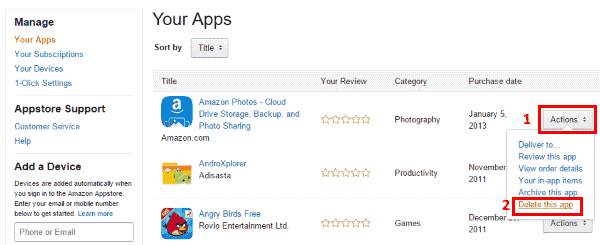
הערה: ייתכן שיהיה עליך להפעיל מחדש את המכשיר או לסנכרון מלא כדי שהאפליקציה תיעלם מהמכשיר שלך.
שאלות נפוצות
מדוע האפשרות להסיר את ההתקנה אפורה?
אפליקציות מסוימות מובנות ב-Kindle Fire ולא ניתן להסירן. אם ברצונך להסיר אותם, תצטרך ללמוד כיצד להשיג גישת שורש ל-Fire שלך.